现代社会中笔记本电脑已经成为人们日常生活和工作中必不可少的工具,有时候我们会遇到笔记本无法连接无线网络的问题,让人感到困扰。究其原因可能是笔记本的无线网卡出现了故障或者设置不正确。针对这种情况,我们可以通过一些简单的方法来解决这个问题,让笔记本能够顺利连接到无线网络,方便我们的使用。
笔记本无线网卡无法连接网络怎么解决
具体方法:
1.首先我们点击win7桌面右下角的无线网络图标,打开网络和共享中心;
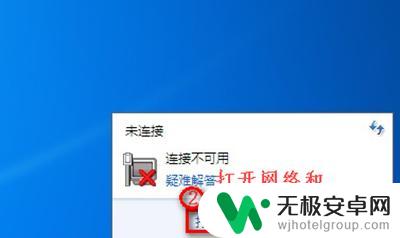
2.点击左侧的“更改适配器设置”;
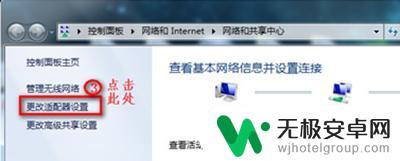
3.在“网络连接”窗口,如果看到网络连接里面的无线网络连接是灰色状态。那么则右键点击它,选择“启用”即可。
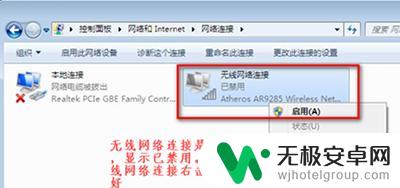
4.如果我们在网络连接里面没有看到无线网络连接,如下图所示:
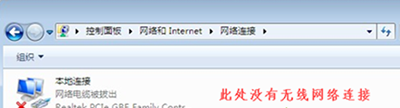
5.那么此时我们就回到win7电脑桌面,右键“计算机”选择“管理”;
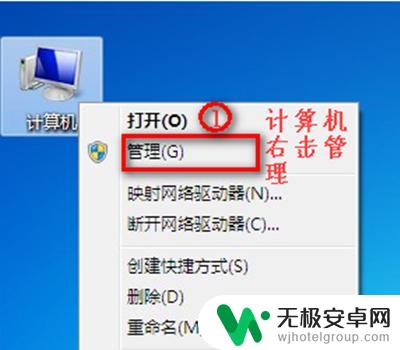
6.然后点击“设备管理器”,点击“其他设备”。会发现网络控制器有一个黄色感叹号,点击“网络适配器”发现只有一个有线网卡设备,这种情况一般是由于没有安装驱动导致的;
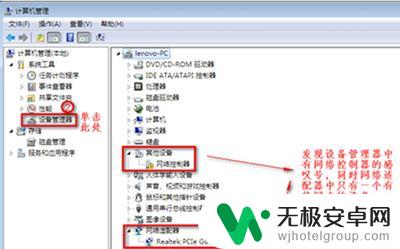
7.查看“网络适配器”;
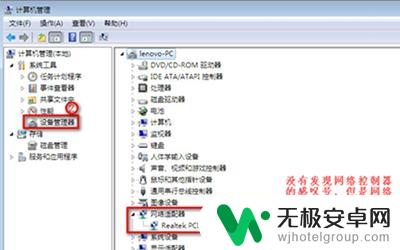
8.重启电脑,连续按F2键进BIOS。Configuration页面Wireless LAN Support保证是Enabled状态,如果是Disabled状态则用上下方向键选择改成Enabled后按f10,选择Yes,然后敲击回车,保存设置重启电脑即可!
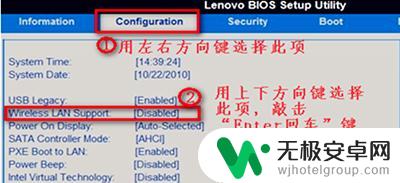
以上就是解决笔记本无法连接无线网络的方法,请按照小编提供的步骤进行操作,希望这些方法能帮助到大家。










